Πώς να συνδέσετε τα Pixel Buds
Τι να ξέρετε
- Smartphone Android: Κατεβάστε την εφαρμογή Pixel Buds από το Google Play.
- iOS Smartphone: Τόπος Θήκη Pixel Buds κοντά στο iPhone σας, κρατήστε πατημένο το κουμπί σύζευξης, ανοίξτε Ρυθμίσεις, πατήστε Bluetooth, και πατήστε στο Pixel Buds.
- Μέθοδος φορητού υπολογιστή: Ανοίξτε τις Συνδέσεις Bluetooth ενώ πατάτε το κουμπί σύζευξης στη θήκη Google Pixel Buds.
Αυτό το άρθρο εξηγεί πώς να αντιστοιχίσετε τα Google Pixel Buds με ένα smartphone, φορητό υπολογιστή και πώς να αντιστοιχίσετε τα ανταλλακτικά Google Pixel Buds.
Πώς μπορώ να ζευγαρώσω τα Pixel Buds μου;
Η σύζευξη των Pixel Buds σε Android ή iPhone είναι μια αρκετά απλή διαδικασία.
Μέθοδος Android
Κατεβάστε την εφαρμογή Pixel Buds.
Βεβαιωθείτε ότι το τηλέφωνό σας είναι ξεκλείδωτο με ενεργοποιημένο το Bluetooth.
Πατήστε το Pixel Buds εφαρμογή.
Η εφαρμογή θα σας ζητήσει να πατήσετε παρατεταμένα το κουμπί σύζευξης μέχρι να αναβοσβήσει η ενδεικτική λυχνία.
-
Το τηλέφωνο θα εντοπίσει τα Google Pixel Buds και θα δείτε ένα σύμβολο ακουστικών στο επάνω μέρος της οθόνης σας.

Μέθοδος iPhone
Σύζευξη του Pixel Buds σε ένα iPhone είναι μια αρκετά απλή διαδικασία.
Ανοιξε το Pixel Buds περίπτωση με το Pixel Buds στο εσωτερικό της θήκης πλήρως φορτισμένη. Κάτσε τη θήκη δίπλα σου iPhone.
Κρατήστε πατημένο το κουμπί στη θήκη του Pixel Buds μέχρι να αρχίσει να αναβοσβήνει η λυχνία LED σύζευξης. Αυτό υποδηλώνει ότι η διαδικασία σύζευξης έχει ξεκινήσει.
Τώρα στο iPhone ανοίξτε το Ρυθμίσεις μενού.
Πατήστε Bluetooth.
Τα Pixel Buds θα εμφανίζονται στις κοντινές συσκευές. Πατήστε στο Pixel Buds και η διαδικασία ζευγαρώματος θα ολοκληρωθεί.
Πώς μπορώ να συνδέσω τα Google Pixel Buds στον φορητό υπολογιστή μου;
Δείτε πώς θα αντιστοιχίσετε τα Pixel Buds με φορητό υπολογιστή ή επιτραπέζιο υπολογιστή.
-
Κάντε κλικ στο Bluetooth εικονίδιο, που βρίσκεται στην κάτω αριστερή γωνία της γραμμής εργασιών (στο macOS συνήθως βρίσκεται στην επάνω δεξιά γωνία).
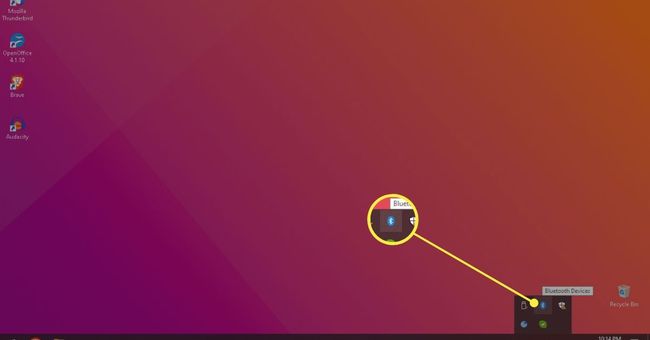
-
Κάντε κλικ ενεργοποιήστε το Bluetooth και αναζητήστε κοντινές συσκευές.
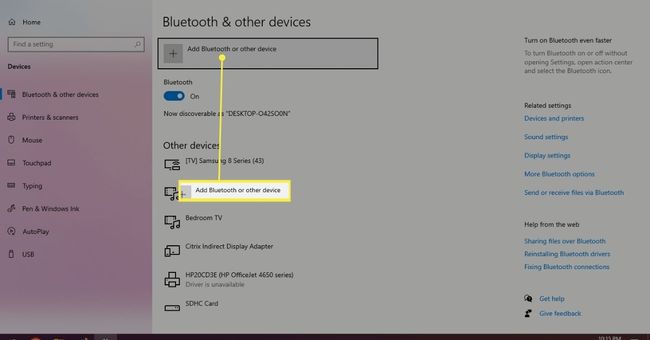
Πατήστε και κρατήστε πατημένο το κουμπί αντιστοίχισης στα Google Pixel Buds.
Τα Google Pixel Buds θα πρέπει να εμφανίζονται σε κοντινές συσκευές.
Κάντε κλικ "Ζεύγος" και τα Pixel Buds σας θα συνδεθούν στον υπολογιστή.
Γιατί δεν θα συνδεθεί το My Pixel Buds;
Εάν τα Pixel Buds δεν συνδέονται, δείτε πώς να προσπαθήσετε να τα επαναφέρετε σε λειτουργία.
Το πρώτο πράγμα που πρέπει να κάνετε είναι να διαγράψετε τα Pixel Buds από το μενού Bluetooth.
Κάντε κλικ Ξεχάστε τη συσκευή στα Pixel Buds που είναι αποθηκευμένα στο Συσκευή Bluetooth λίστα.
Στη συνέχεια, αντιστοιχίστε τα Pixel Buds από τα προηγούμενα βήματα σε αυτό το άρθρο.
Πώς αντιστοιχίζετε τα ανταλλακτικά Pixel Buds;
Θα χρειαστεί να ξεχάσετε τα Pixel Buds από τη λίστα αποθηκευμένων συσκευών Bluetooth, στο smartphone σας, επειδή το αποθηκευμένο ζεύγος Pixel Buds θα επηρεάσει τη σύζευξη του νέου σας σετ.
Μόλις ξεχάσετε το "χαμένο" ζεύγος Pixel Buds από το μενού Bluetooth, θα πρέπει να επαναλάβετε τη διαδικασία σύζευξης που αναφέρεται παραπάνω.
Οι χρήστες φορητών υπολογιστών θα πρέπει επίσης να μεταβούν στις αποθηκευμένες συσκευές Bluetooth και να αφαιρέσουν το προηγούμενο ζεύγος Pixel Buds.
FAQ
-
Πόσος χρόνος χρειάζεται για τη σύνδεση των Pixel Buds;
Χωρίς προβλήματα, η διαδικασία διαρκεί μόνο ένα λεπτό περίπου. Ανεξάρτητα από το πού συνδέετε τα Pixel Buds, η σύζευξη μιας συσκευής Bluetooth περιλαμβάνει μόνο μερικά βήματα το πολύ και συνήθως γίνεται γρήγορα.
-
Μπορούν τα Pixel Buds να συνδεθούν σε πολλές συσκευές;
Τα Pixel Buds μπορούν να αντιστοιχιστούν σε έως συνολικά 8 διαφορετικές συσκευές. Ωστόσο, τα Pixel Buds δεν υποστηρίζονται Πολυσημείο που είναι η ταυτόχρονη σύνδεση με πολλές συσκευές. Ωστόσο, η εναλλαγή μεταξύ συσκευών με Pixel Buds είναι γρήγορη.
